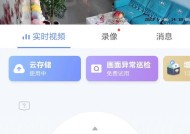摄像头隐藏功能如何启用和查找?
- 网络知识
- 2025-09-06
- 2
- 更新:2025-08-28 10:29:58
在数字化时代,摄像头已成为我们生活中不可或缺的一部分,不仅用于通讯,还广泛应用于安全监控和个人记录。然而,摄像头也可能带来隐私泄露的风险。许多设备提供了一些隐藏功能来保护用户的隐私。本文将引导您了解如何启用和查找摄像头隐藏功能,帮助您更加安全地使用这项技术。
1.摄像头隐藏功能的用途
摄像头隐藏功能主要是为了防止未经授权的视频捕捉,这通常涉及到将摄像头的物理指示灯关闭或完全关闭摄像头功能,使得用户或他人无法察觉摄像头是否正在工作。这项功能在保持设备外观整洁美观的同时,也提高了隐私保护的水平。
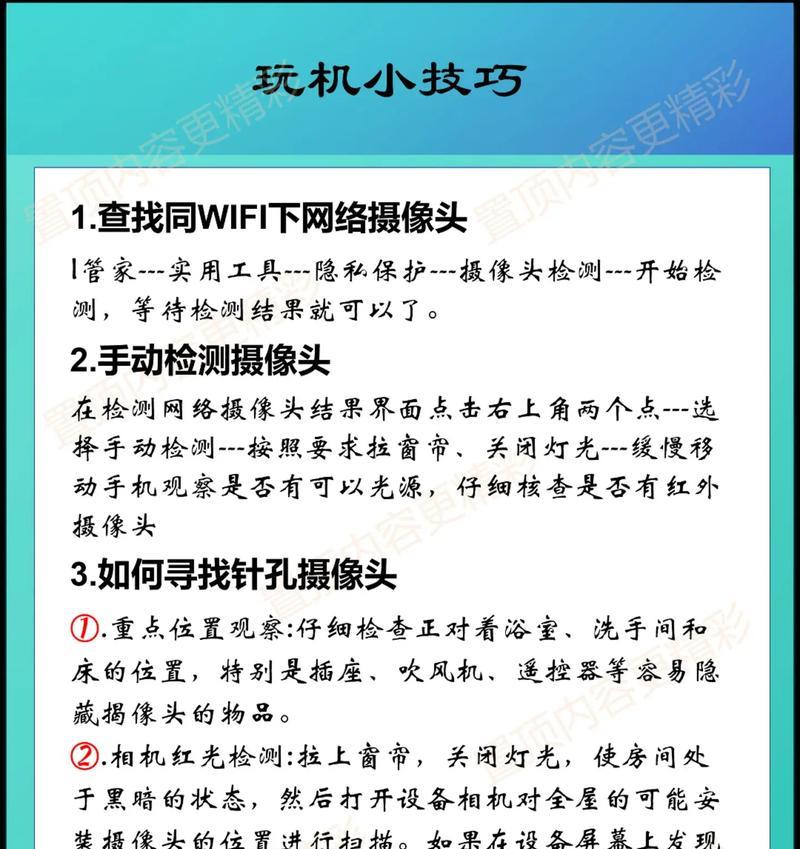
2.启用摄像头隐藏功能的步骤
为了确保操作的准确性和易懂性,以下是详细步骤,帮助您启用和查找摄像头的隐藏功能。
2.1Windows系统
在Windows系统中,许多笔记本电脑的摄像头都有一个物理关闭开关。如果没有,您可以通过以下步骤在软件层面上进行设置。
1.打开“设置”应用。
2.点击“隐私”选项。
3.选择“摄像头”。
4.点击开关关闭摄像头功能,或者在应用列表中选择哪些应用可以使用摄像头。
2.2macOS系统
在macOS系统中,可以使用“系统偏好设置”来管理摄像头权限。
1.点击屏幕左上角的苹果菜单。
2.选择“系统偏好设置”。
3.点击“安全性与隐私”,然后选择“隐私”标签。
4.选择摄像头,在允许访问摄像头的应用旁边勾选需要的程序。
2.3Android系统
对于Android设备,隐藏功能可能因制造商而异。
1.进入“设置”菜单。
2.寻找“应用”或“应用程序管理”选项。
3.选择需要管理的应用,查找摄像头权限设置,根据需要开启或关闭。
2.4iOS系统
对于iPhone用户:
1.打开“设置”应用。
2.点击“隐私”。
3.选择“摄像头”。
4.在这里,您可以关闭特定应用的摄像头访问权限。
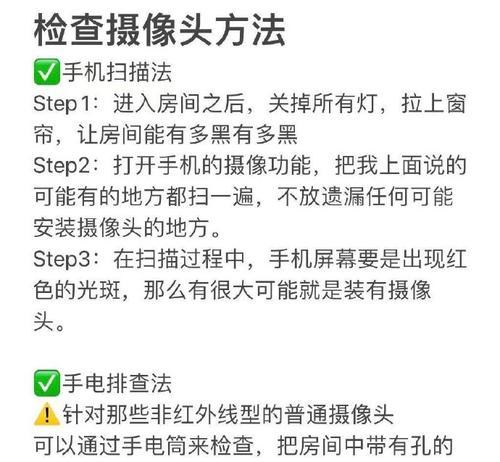
3.额外的摄像头隐私保护措施
除了使用系统或设备提供的隐藏功能之外,还可以采取其他措施来保护摄像头的隐私:
使用摄像头遮挡贴纸或者物理盖子。
定期检查和更新您的操作系统及安全软件。
对于网络摄像头,更改默认的登录凭据,使用强密码。
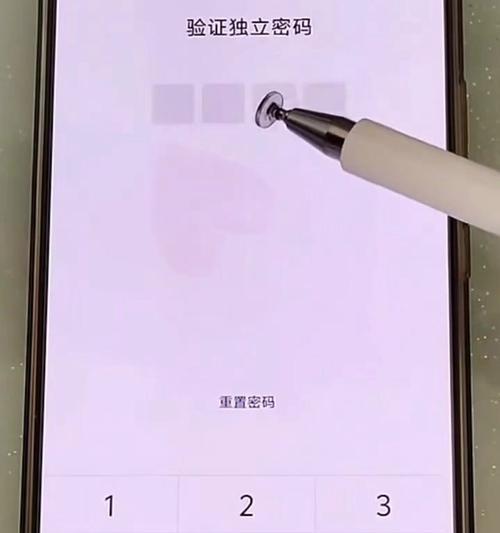
4.常见问题解答
4.1如何知道我的设备是否有摄像头隐藏功能?
大多数现代设备的摄像头都有指示灯,当摄像头在使用时会亮起。如果设备缺少物理指示灯或您不确定,通常可以在设备的设置菜单中找到摄像头权限管理选项。
4.2启用隐藏功能会影响设备的正常使用吗?
启用隐藏功能通常是临时的,并不会影响设备的其他功能。当您需要使用摄像头时,可以随时通过相应步骤重新启用摄像头功能。
4.3如果我找不到摄像头的隐藏设置怎么办?
如果在设备设置中找不到相关选项,建议查看设备制造商提供的用户手册或在线帮助文档。也可以联系制造商的客服获得专业指导。
5.结语
通过本文,您已经掌握了如何启用和查找摄像头隐藏功能的详细步骤。为了您的个人隐私安全,合理使用这些功能显得尤为重要。请记住,除了利用设备的隐藏功能,也要注意日常的网络安全习惯,避免隐私泄露的风险。综合以上,希望您能够更加安全地使用摄像头,享受科技带来的便利。